Establecer/confirmar un par de claves y un certificado de dispositivo
Estas opciones pueden especificarse cuando la función PDF/XPS con firma de dispositivo está disponible. Para información acerca de los productos opcionales necesarios para utilizar la función PDF/XPS con firma de dispositivo, consulte "Productos opcionales necesarios para cada función".
Establecer un par de claves y un certificado de dispositivo
Los siguientes procedimientos describen cómo generar y actualizar el par de claves y el certificado de dispositivo necesarios para agregar una firma de dispositivo a un archivo PDF o XPS.
1.
Pulse  .
.
 .
.2.
Pulse [Opciones de gestión] → [Gestión del dispositivo] → [Opciones de certificado].
3.
Pulse [Generar clave].
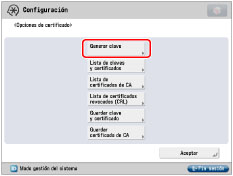
4.
Pulse [Generar/Actualizar clave firma disposit.].
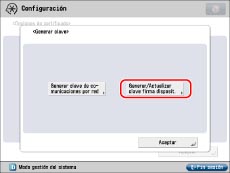
5.
Pulse [Sí].
|
IMPORTANTE
|
|
Sólo se puede guardar un par de claves.
|
|
NOTA
|
|
El nombre del par de claves generado o actualizado se establece en 'Device Signature Key'.
|
6.
Pulse [Aceptar].
Confirmar un par de claves y un certificado de dispositivo
El siguiente procedimiento describe cómo confirmar un par de claves y un certificado de dispositivo generado o actualizado por el administrador en "Establecer un par de claves y un certificado de dispositivo".
1.
Pulse  .
.
 .
.2.
Pulse [Opciones de gestión] → [Gestión del dispositivo] → [Opciones de certificado].
3.
Pulse [Lista de claves y certificados] → [Lista claves y certificados para disposit.].
Si está desactivada la firma de usuario, no es necesario pulsar [Lista claves y certificados para disposit.]. Si pulsa [Lista de claves y certificados], la pantalla cambia a la pantalla Lista de claves y certificados.
Si aparece  a la izquierda de un par de claves, éste está dañado o no es válido. Siga el procedimiento que consta en "Establecer un par de claves y un certificado de dispositivo" para generar o actualizar un par de claves.
a la izquierda de un par de claves, éste está dañado o no es válido. Siga el procedimiento que consta en "Establecer un par de claves y un certificado de dispositivo" para generar o actualizar un par de claves.
 a la izquierda de un par de claves, éste está dañado o no es válido. Siga el procedimiento que consta en "Establecer un par de claves y un certificado de dispositivo" para generar o actualizar un par de claves.
a la izquierda de un par de claves, éste está dañado o no es válido. Siga el procedimiento que consta en "Establecer un par de claves y un certificado de dispositivo" para generar o actualizar un par de claves.|
NOTA
|
|
No es posible eliminar o editar un par de claves necesario para una firma de dispositivo en la pantalla Lista claves y certificados para equipo.
|
4.
Seleccione "Device Signature Key" → pulse [Detalles de certificado] → [Verif. certif.].
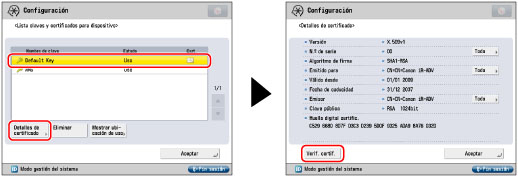
Si está atenuada la opción [Verif. certif.] o si aparece <Clave dañada o no válida.>, no podrá usar el par de claves. Siga el procedimiento que consta en "Establecer un par de claves y un certificado de dispositivo" para generar o actualizar un par de claves.
|
NOTA
|
|
<Huella digital certific.> contiene información del remitente utilizada para validar la fiabilidad de un archivo PDF o XPS con una firma de dispositivo, mediante la comparación de ella con el número de resumen del mensaje SHA1.
|
|
La fecha en la que caduca la firma de dispositivo se establece 5 años después de haber generado o actualizado su par de claves.
|
5.
Pulse [Aceptar] → [Aceptar] → [Aceptar].
6.
Pulse [Aceptar].
|
IMPORTANTE
|
|
Para información acerca de cómo un usuario general puede comprobar el certificado de dispositivo, consulte "Comprobar un certificado de firma de dispositivo/firma de usuario".
|